USB無線LANアダプタ「PLANEX GW-US54GXS」を使ってPSPをインターネットに接続したので忘れないように設定方法をまとめておきます。
まず我が家の環境はルーター(BHR-4RV)やPC等は全て有線、PCはIPアドレス固定となっています。

各IPアドレスは以下の通り。
ルーター:192.168.1.1
メインPC:192.168.1.2
サブPC:192.168.1.3
GW-US54GXS:192.168.1.101
PSP:192.168.1.102
PCのIPアドレスは固定でもDHCP取得でもかまわないのですが、ルーターのIPアドレスは知っておく必要があります。
今回はメインPCを使っての接続です。
[GW-US54GXS Utilityの設定]
まずはGW-US54GXSのドライバとユーティリティをCDからインストールしてGW-US54GXSをつなげます。ドライバがインストールされたら、ユーティリティを起動し、アクセスポイントの設定をします。

右上のモードを「アクセスポイント」に。
次に設定ボタンを押してアクセスポイント設定を開きます。

「一般接続設定」では変更を押して、チャンネルは適当に、ネットワーク名はに任意の名前を入力します。SSID隠蔽のチェックははずしてもかまいませんが、隣家や集合住宅の他の部屋で無線LANが使われている場合、ネットワーク名が見えてしまうのでチェックしておいたほうがいいです。終わったら適用を押します。
「認証」は共有キーを選択します。これはアクセスポイントへ接続するためのパスワードのようなものです。オープンだと他人がアクセスして使われてしまう可能性があります。
「WEP」は有効を選択して設定を押します。

「WEPキー設定」ではここでは64bit・#1・文字列を選択して5文字の英数字を入力します。
ネットワーク名とWEPキーはPSPに入力するので忘れないように。
最後にブリッジアダプターをPCのLANアダプタを選択して終了です。
[Windows ネットワーク設定]
今度はWindowsの設定です。
コントロールパネルからネットワーク接続→ワイヤレスネットワーク接続(GW-US54GXS)のプロパティ→TCP/IPの設定を開きます。
無線LANアダプタのIPアドレス(ここでは192.168.1.101)を入力し、ゲートウェイとDNSサーバーにはルーターのアドレスを入力します。
これでワイヤレスネットワーク接続が接続状態になっていればOK。×になっていたらユーティリティの方を再起動します。
[PSP ネットワーク設定]
続いてPSPの設定です。
設定→ネットワーク設定→インフラストラクチャモード→新しい接続の作成→手動で接続すると進みます。
SSIDには先ほどユーティリティで入力したネットワーク名を入力。セキュリティ設定はWEPを選択し、WEPキーも先ほど入力した5文字の英数字を入力します。
アドレス設定→カスタム→手動と進み、PSPのIPアドレス(ここでは192.168.1.102)、デフォルトルータとDNSにはルーターのIPアドレスを入力します。

最後に接続テストをして、インターネット接続が成功になっていれば終了です。
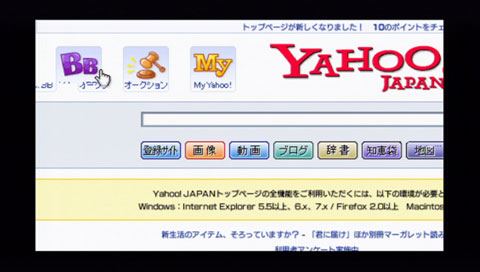
確認のためにインターネットブラウザを起動して正常につながるかを確認します。
なんかもうマニュアルがアバウトすぎて無線LANとか使わない人にとってはけっこう難しいと思います。XLink Kaiの方はまだ何もしてないのでそのうちに。

モンスターハンターポータブル 2nd Gのダウンロードコンテンツにも無事つながりました。
※GW-US54GXS Utilityは今のところアクセスポイントとしてはWindows Vistaに対応していないようです。無線LANクライアントとXlink Kaiのみ対応。
![Digitalyze [GAME]](https://game.digitalyze.net/wpdir/wp-content/uploads/2024/08/logo2.png)
コメント